7. ミリングバー管理
ミリングバーの登録や選択に使用します。使用するミリングバーを選択すると、ミリングバーの使用時間が自動的に記録されます。また、あらかじめ設定した交換時期に達すると、警告メッセージを表示します。
機体を複数台接続している場合は、メイン画面で選択している機体が対象になります。
※下図はイメージです。お使いの機種によって、表記やレイアウトは異なります。
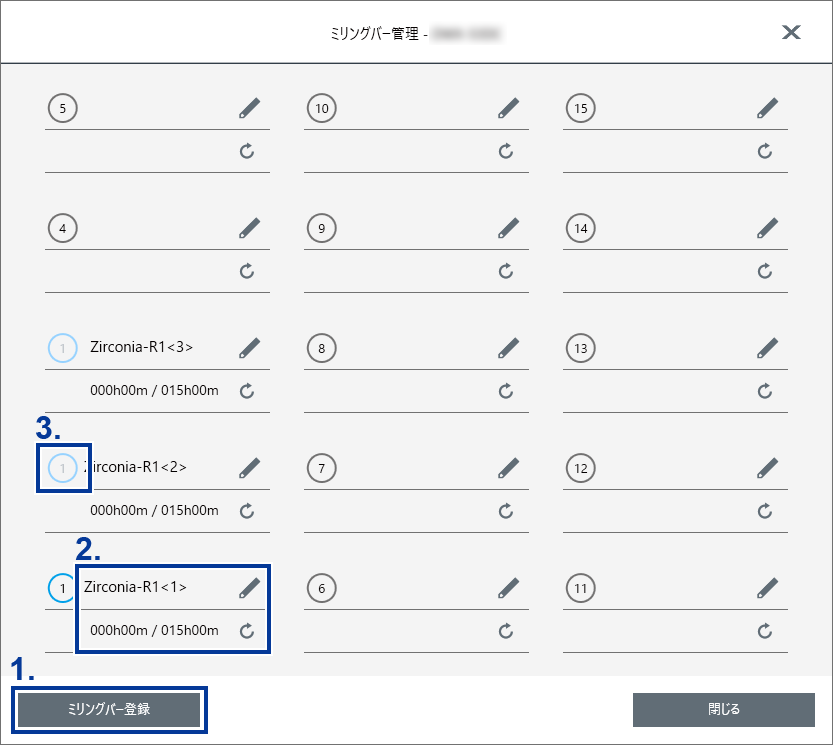
1. ミリングバー登録
クリックすると、ミリングバー登録画面を表示します。ミリングバーの新規登録、登録情報の変更、削除ができます。機体を複数台接続している場合は、メイン画面で選択している機体のミリングバーが対象です。
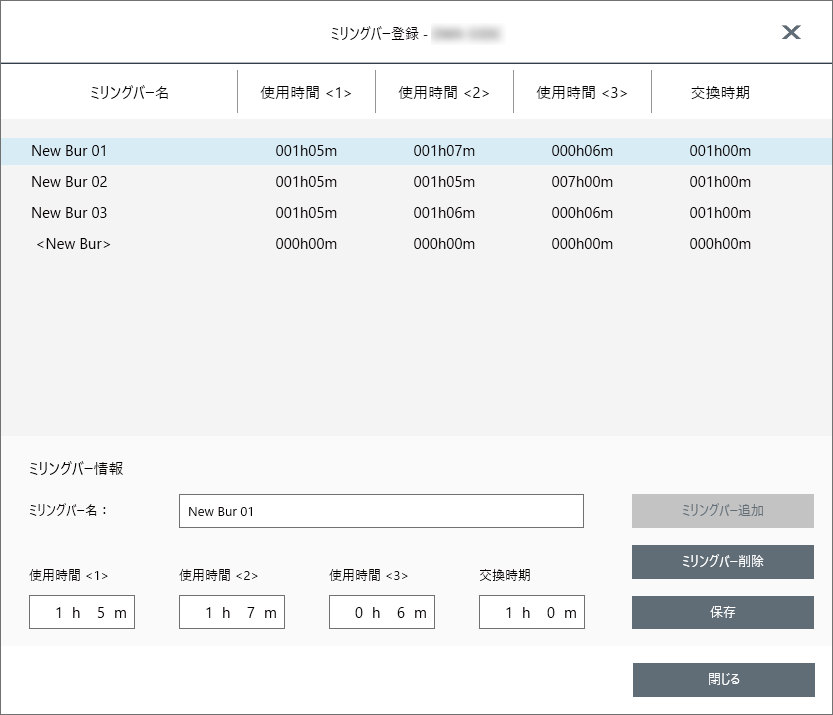
- ミリングバー情報
- リストで選択しているミリングバー名、使用時間、交換時期を編集できます。交換時期はミリングバーやワークの種類、または加工条件によって変化しますので、必要に応じて交換時期の値を調整してください。
ITC を使用している場合、使用時間< 2 >は2本目、使用時間< 3 >は3本目として設定したミリングバーの使用時間を表示します。
保存をクリックすると、編集結果を上書き保存します。
- ミリングバー追加
- 新しいミリングバーを追加登録します。リストで <New Bur>を選択して、ミリングバー情報にミリングバー名などの情報を入力します。ミリングバー追加をクリックするとリストにミリングバーが追加されます。 ミリングバーの最大登録本数は、お使いの機種によって異なります。詳細は、お使いの機種のユーザーズマニュアルを参照してください。
- ミリングバー削除
- リストで選択しているミリングバーを削除します。
2. ミリングバーの割り当て
 をクリックして、登録したミリングバーの中から使用するミリングバーを選択します。ミリングバーを割り当てると登録したときに入力したミリングバーの使用時間と交換時期を表示します。設定した交換時期に達すると、警告メッセージが表示されます。交換時期はミリングバー登録から変更できます。新しいミリングバーに交換した場合はリセットをクリックして使用時間を0にします。
をクリックして、登録したミリングバーの中から使用するミリングバーを選択します。ミリングバーを割り当てると登録したときに入力したミリングバーの使用時間と交換時期を表示します。設定した交換時期に達すると、警告メッセージが表示されます。交換時期はミリングバー登録から変更できます。新しいミリングバーに交換した場合はリセットをクリックして使用時間を0にします。
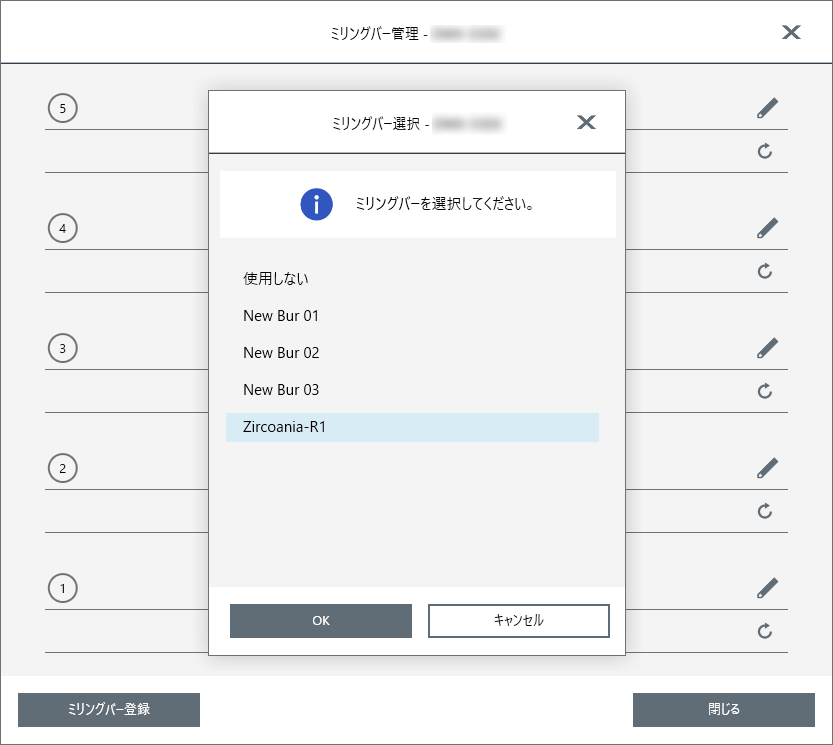
- ITC(Intelligent Tool Control 機能)の設定
- ITCは、使用中のミリングバーが交換時期を迎えたとき、次のミリングバーに自動で切り替える機能です。それにより加工品質を維持しながら長時間の連続加工ができます。
この画面で、自動で切り替えるミリングバーの組み合わせを設定します。複数本のミリングバーに同じ名前を登録することで、一組のセットとして設定されます。
1種類のミリングバーに対して、最大3本のミリングバーを設定できます。
- 例:3本を一組で設定する場合
- ミリングバーストッカーに同じ名前のミリングバーを3つ設定します。
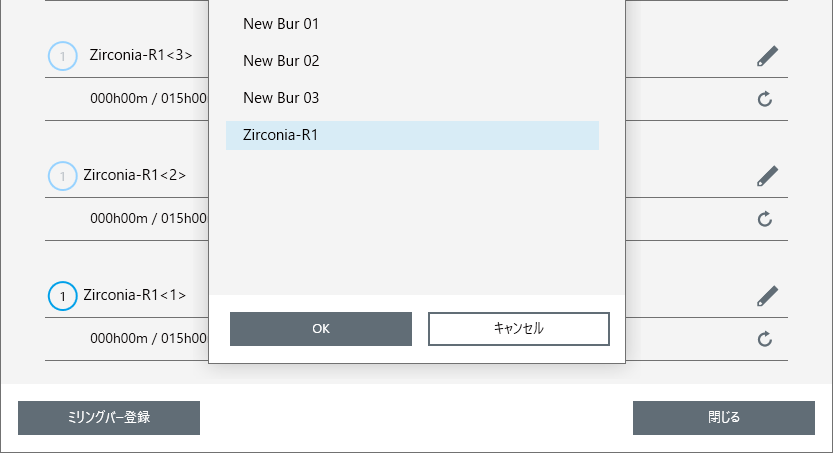
3. ミリングバー情報
画面に表示された番号は、機体のATCマガジンのミリングバーストッカーNo.と一致しています。メイン画面には、ミリングバー情報として現在使用しているミリングバー名と使用状況を表示します。
複数のミリングバーストッカーを一組に設定することで、加工中に交換時期を迎えたミリングバーを自動で交換できます。
※下図はイメージです。お使いの機種によって、表記やレイアウトは異なります。
| ミリングバーストッカーNo. |
ミリングバー情報 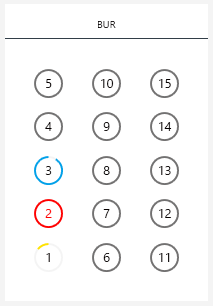
|